Download de benodigde bestanden
Server.jar
- Ga naar de officiële Minecraft-website of een betrouwbare bron zoals PaperMC om de nieuwste server.jar te downloaden.
- Paper is een populaire keuze omdat het veel plugins ondersteunt die je server functionaliteiten kunnen uitbreiden.
Upload de server.jar naar je server
Bestanden uploaden
- Ga in het Pterodactyl-paneel naar het tabblad "Bestanden" of "File Manager".
- Klik op "Uploaden" en selecteer de gedownloade server.jar van je computer.
Server starten
Jar instellen
- Nadat de upload is voltooid, ga je naar het tabblad "Startup" in het Pterodactyl-paneel.
- Selecteer de juiste jar-file (bijvoorbeeld server.jar of paper.jar) in de dropdown-menu.
Server starten
- Ga terug naar het dashboard en klik op "Start" om je server te starten.
Plugins toevoegen (optioneel)
Plugins downloaden
- Bezoek websites zoals SpigotMC om plugins te vinden die je aan je server wilt toevoegen.
- Download de gewenste plugins (.jar bestanden).
Plugins uploaden
- In het Pterodactyl-paneel, ga naar de map "plugins" in je bestandsbeheerder.
- Upload de gedownloade plugin .jar bestanden naar deze map.
Server herstarten
- Na het uploaden van plugins, herstart je de server om de plugins te activeren.